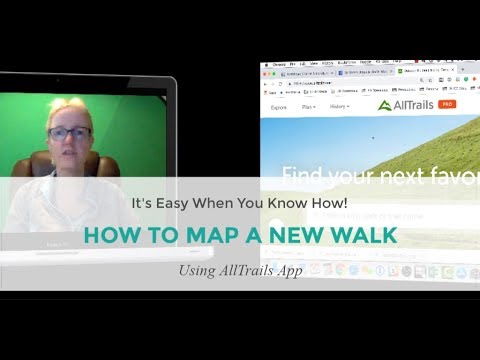Este wikiHow ensina como ligar para alguém de um número de telefone diferente em seu Android usando um segundo cartão SIM ativado. Se o seu Android não tiver dois slots para cartão SIM (dual-SIM), você pode usar seu número de telefone do Google Voice para atingir o mesmo objetivo.
Passos
Método 1 de 2: usando Dual SIM

Etapa 1. Insira um cartão SIM no segundo slot SIM do seu Android
Se o seu Android tiver apenas um slot SIM, você precisará tentar outro método. Veja como adicionar seu segundo cartão SIM:
- Desligue seu Android.
- Localize a bandeja do cartão SIM. Geralmente é uma porta retangular em uma das bordas do telefone. Terá um pequeno orifício ao lado. Se você não vê-lo lá, ele está sob a bateria. Remova a tampa da bateria do seu telefone e, em seguida, remova a bateria para encontrar os slots do SIM.
- Insira uma ferramenta SIM (ou a borda de um clipe de papel) no orifício próximo à bandeja do SIM (se houver). Isso abre a bandeja.
- Insira o segundo cartão SIM ativado no slot e empurre a bandeja de volta (ou coloque a bateria de volta e recoloque a tampa).

Etapa 2. Ligue o telefone novamente
Se seu telefone não estiver bloqueado pela operadora, seu dispositivo deverá detectá-lo e você verá duas barras de sinal na parte superior.

Etapa 3. Habilite seu segundo SIM
Alguns dispositivos podem exigir que você habilite chamadas do segundo SIM. Para fazer isso:
- Abra o seu Android Definições. Normalmente, você encontrará este aplicativo (um ícone de engrenagem) na gaveta de aplicativos.
- Role para baixo e toque Configurações de cartão SIM duplo ou Cartões SIM.
- Tocar Ligações sob o cabeçalho “SIM preferencial para”.
- Selecione o segundo cartão SIM ou escolha Pergunte sempre se deseja escolher um SIM ao fazer cada chamada.

Etapa 4. Abra o aplicativo Telefone
É o ícone do receptor do telefone que normalmente está na tela inicial.

Etapa 5. Disque o número que deseja chamar
Certifique-se de usar o código do país correto ao fazer uma chamada internacional.

Etapa 6. Toque no botão Chamar
Se você selecionou a opção de perguntar qual SIM usar ao fazer chamadas, selecione o SIM que deseja usar. A pessoa para quem você está ligando verá a chamada como vindo do segundo número de telefone do SIM.
Método 2 de 2: usando o Google Voice

Etapa 1. Abra o Google Voice em seu Android
É um ícone de bolha de bate-papo azul com um receptor de telefone branco dentro. Contanto que você tenha um número de telefone do Google Voice (e o aplicativo Google Voice instalado), você pode fazer chamadas telefônicas originadas desse número.

Etapa 2. Toque no menu ≡
Está no topo da tela.

Etapa 3. Toque em Configurações

Etapa 4. Toque em Número de telefone nas chamadas feitas
Está sob o título "Chamadas".

Etapa 5. Toque em Sim
Isso roteia todas as suas chamadas feitas por meio de seu número de telefone do Google Voice.

Etapa 6. Toque no botão Voltar para retornar à tela de chamada do Google Voice

Etapa 7. Faça uma ligação
A pessoa para quem você está ligando verá seu número de telefone do Google Voice em vez daquele conectado ao seu Android.
Comunidade Q&A
Pesquisa Adicionar nova perguntaFaça uma pergunta 200 caracteres restantes Inclua seu endereço de e-mail para receber uma mensagem quando esta pergunta for respondida. Enviar